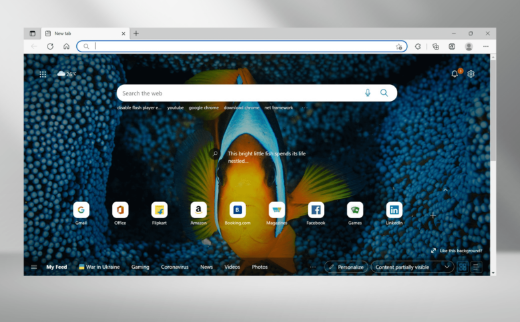Microsoft Edge est l’une des applications de navigateur Web les plus utilisées sur les appareils Windows. Ce navigateur Web basé sur Chromium remplace Internet Explorer. Après une domination largement impopulaire d’IE, Microsoft a lancé les navigateurs Web Edge avec Windows 10.
Le navigateur Web Edge a sa juste part de défauts. Une fois le problème fréquemment signalé, la grande quantité d’utilisation du processeur appartient à Microsoft Edge. Si vous rencontrez un problème d’utilisation élevée du disque par le programme d’installation de Microsoft Edge, vous devez utiliser les différents correctifs fournis ci-dessous.
La ressource Microsoft Edge est-elle gourmande ?
Edge n’est pas considéré comme un navigateur gourmand en ressources et fonctionne normalement mieux que Google Chrome. Si vous constatez une utilisation élevée du processeur par Microsoft Edge Chromium, cela est très probablement dû à un tas de problèmes.
Une solution rapide au problème consiste à passer à différents navigateurs Web alternatifs tels que Opera GX. Opera GX est conçu pour les jeux. Il dispose d’une fonction de limitation du processeur et de la RAM qui garantit des performances optimales.
Si vous souhaitez continuer avec Edge, vous devez rechercher et éliminer le problème. Généralement, cela se produit à cause de plusieurs extensions installées ou à cause d’une extension problématique. Vous pouvez essayer de désactiver/supprimer les extensions indésirables et voir si cela vous aide.
Cependant, d’autres raisons sont également possibles. Il va sans dire que l’ouverture de plusieurs onglets augmente automatiquement l’utilisation du processeur. De plus, certaines pages telles que Google Earth nécessitent un rendu CPU qui augmente le pourcentage d’utilisation. En plus de cela, le coup de pouce au démarrage peut entraîner ce problème.
Voici les correctifs manuels que vous devez résoudre pour résoudre les problèmes pouvant entraîner une consommation élevée du processeur par Microsoft Edge :
Correctifs possibles pour l’utilisation élevée du disque du programme d’installation de Microsoft Edge
Correctif 1 : Désactiver le boost de démarrage dans Edge
Le plus souvent, c’est la fonction de boost de démarrage derrière la grande quantité d’utilisation du processeur de MS Edge et le correctif possible pour la plupart des utilisateurs consiste à désactiver cette fonctionnalité :
- Lancez le navigateur Edge,
- Dans l’adresse, suivez le chemin ci-dessous et appuyez sur Entrée :
bord://paramètres/système
- Ensuite, désactivez la bascule indiquant Boost de démarrage,
- Redémarrez ensuite le navigateur et voyez si cela apporte des changements.
Correctif 2 : Analyser les logiciels malveillants
L’infection par un logiciel malveillant est une autre raison pour laquelle le navigateur Web consomme une grande quantité d’utilisation du processeur. Ce logiciel malveillant peut être un logiciel publicitaire, des barres d’outils ou un logiciel espion. Pour le trouver et le supprimer, exécutez une analyse complète du système à l’aide d’un outil antivirus spécialisé :
- Appuyez sur Win+ S pour lancer le menu Démarrer,
- Dans la zone de recherche, tapez Sécurité Windows et appuyez sur Entrée et cliquez sur le résultat en haut,
- Maintenant, cliquez sur Protection contre les virus et menaces,
- Accédez aux options d’analyse et sélectionnez Analyse complète,
- Cliquez sur le bouton Analyser maintenant.
Correctif 3 : Effacer le cache des navigateurs
Il se peut que le problème d’utilisation élevée du disque dans le programme d’installation de Microsoft Edge soit dû à des données de navigation corrompues. Il est donc préférable de tout effacer puis de vérifier si le problème est résolu :
- Ouvrez Edge et appuyez sur Ctrl + Maj + Suppr pour lancer Effacer la boîte de données de navigation,
- En dessous, cliquez sur le menu déroulant Plage de temps et sélectionnez Tout le temps,
- Cochez les cases Historique de navigation, Cookies et autres données de site, Images et fichiers mis en cache, puis cliquez sur l’option Effacer maintenant.
Correctif 4 : exécuter Edge sans extensions
Les modules complémentaires ou extensions de navigateur pourraient être un autre coupable. Bien que ces extensions soient les plus importantes car elles disposent de divers utilitaires utiles, elles proviennent d’un développeur tiers et peuvent donc ne pas être entièrement optimisées, ce qui entraîne ledit problème.
Dans le cas même, vous devriez envisager de les désactiver. Étant donné que vous ne savez pas quelle extension particulière est à l’origine du problème, nous vous recommandons de désactiver toutes les extensions en même temps et de rechercher les modifications. S’il apporte le correctif pour vous, activez chaque extension une par une et voyez quand le problème réapparaît pour connaître l’extension problématique :
- Ouvrez Edge et depuis la barre d’outils, ouvrez Extensions> Gérer les extensions,
- Cliquez sur le bouton Supprimer sous les extensions individuelles,
- Maintenant, cliquez sur Supprimer dans l’invite de configuration.
Correctif 5 : Mettre à jour Microsoft Edge
Les méthodes répertoriées ci-dessus fournissent le correctif pour la plupart des utilisateurs. Cependant, si rien ne fonctionne dans votre cas, vérifiez si la mise à jour de Microsoft Edge vous fournit le correctif pour l’utilisation élevée du disque du programme d’installation de Microsoft Edge.
- Lancez Edge et placez le curseur sur Aide et commentaires, puis cliquez sur À propos de Microsoft Edge,
- Si une mise à jour est disponible, elle sera automatiquement installée.
Conclusion
C’est tout! Maintenant, nous terminons cet article sur la façon de corriger l’utilisation élevée du disque par le programme d’installation de Microsoft Edge. J’espère que oui, les correctifs fournis vous seront utiles pour vous débarrasser du problème. Si ce n’est pas le cas, nous vous recommandons d’utiliser PC Repair Tool pour vérifier les problèmes liés au PC et obtenir leur réparation automatique.